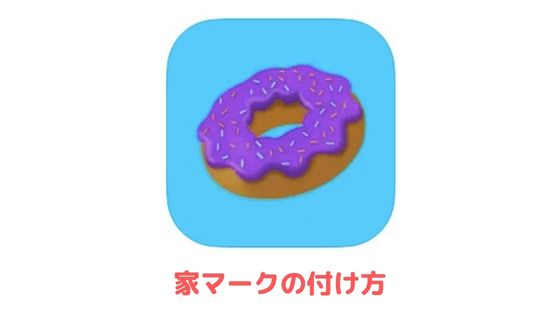whooのアプリを消したらどうなるか解説します。
whooをアンインストール(アプリ削除)する方法も取り上げています。
whooのアプリを消したらどうなる?
whooのアプリを消した時の挙動は以下の通りです。
- データは消えない
- アプリを消した位置から位置情報が変化しない
- いつまでもオンラインにならない
データは消えない
whooのアプリを消してもデータは消えません。
whooで繋がっている友達はもちろん、移動履歴やメッセージのやり取りなども消えないのでご安心ください。
アプリを消した位置から位置情報が変化しない
whooのアプリを消すと、アプリを消した位置から位置情報が変化しなくなります。
アプリを消した位置が長時間の滞在に不向きの場所であったり、アプリを消している期間が長いと、察しの良い方にはアプリ削除がバレてしまいます。
いつまでもオンラインにならない
whooのアプリを消すと、当然ながらオンラインにはなりません。
アプリを再インストールしてログインするまでは、ずっとオフライン状態になります。
whooをアンインストール(アプリ削除)する方法
ここからはwhooをアンインストールする方法を解説します。
iOS版をご利用の場合
iOS版をご利用の場合は、まずwhooのアプリアイコンを長押しして「Appを削除」をタップしてください。

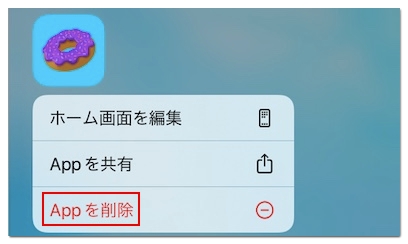
そして「Appを削除」→「削除」の順にタップしていただくと、whooをアンインストールできます。
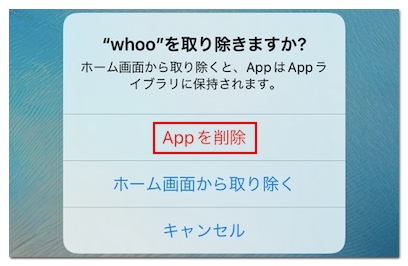
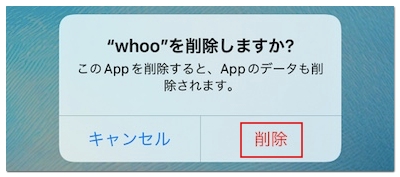
Android版をご利用の場合
Android版をご利用の場合は、whooのアプリアイコンを長押しして、ゴミ箱マークまでwhooを移動させてください。
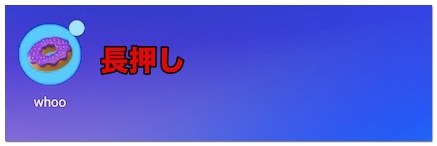
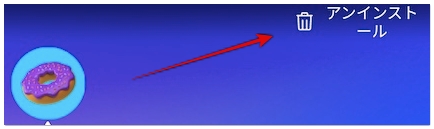
そして「このアプリをアンインストールしますか?」というポップアップが表示されたら「OK」をタップします。
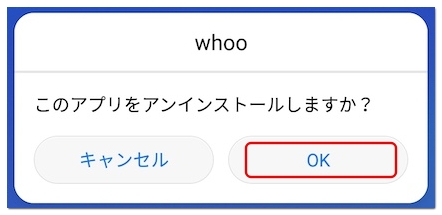
これでwhooをアンインストールできます。
whooをアンインストールする際の注意点
最後にwhooをアンインストールする際の注意点を紹介します。
パスワード等を忘れるとログインできない
whooをアンインストールすると、次に再インストールした際にログインしなくてはいけません。
whooに登録したメールアドレスやパスワードを忘れてしまうとログインできないのでご注意ください。
アンインストールではアカウントを消せない
上記でwhooをアンインストールしてもデータは消えないとお伝えしましたが、逆に言うとアンインストールではアカウントを消せません。
whooのアカウントを消したい場合は、アンインストールではなくアカウント削除してください。